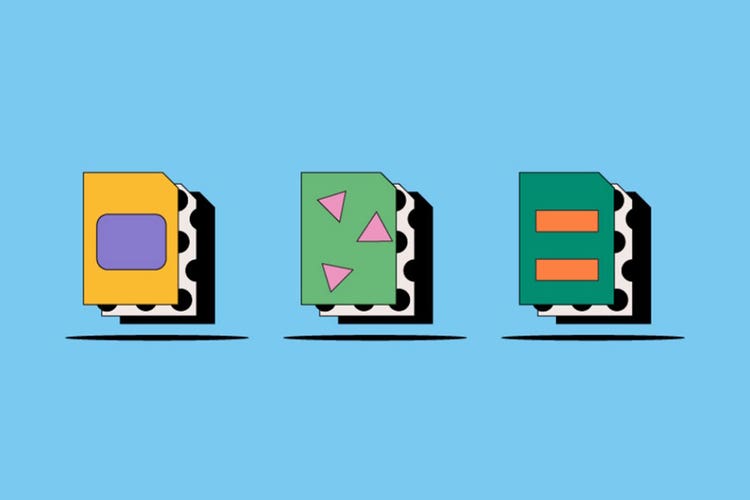設計
AI 檔案
AI 檔案是 Adobe Illustrator 的原生向量檔案。使用這種檔案時,設計師可以自由縮放圖形、繪圖和影像,而不會影響解析度。進一步了解 AI 影像的優缺點,並探索如何建立、開啟和編輯 AI 檔案。
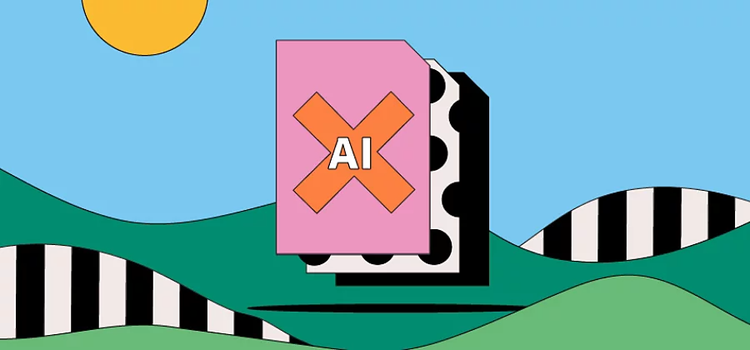
https://main--cc--adobecom.hlx.page/cc-shared/fragments/seo-articles/get-started-notification-blade
什麼是 AI 檔案?
AI 是 Adobe Illustrator 的縮寫,是用於向量影像的專屬 Adobe 檔案類型。其他常用的向量影像檔案類型包含 PDF、EPS 和 SVG。不同於像素構成的點陣檔案,向量檔案是根據可無限擴展、類似複雜圖形的公式所建立而成,因此縮放大小後不會損失解析度。
借助 AI 檔案的特性,Illustrator 可製作高精細度的繪畫、標誌和插圖。AI 檔案不僅具備輕便的檔案大小和調整彈性,深受設計師和插畫師的喜愛;也提供多樣化功能,可用於層疊或調整成其他檔案無法達成的透明度。
由於 AI 是專屬 Adobe 檔案類型,您必須使用 Illustrator 才能建立、編輯和儲存 AI 檔案。雖然您仍可以使用多款第三方程式檢視 AI 檔案,但這些程式無法提供完整編輯功能。
AI 檔案的歷史
Adobe 在 2000 年一同推出 Illustrator 9 和 AI 影像格式。在此之前,Illustrator 使用的是 EPS 檔案格式。
AI 檔案可以顯示以向量為基礎的 EPS 檔案和單頁 PDF 檔案。先前使用的 EPS 格式同時結合向量和點陣影像資料。
現在,設計師仍能以 AI 檔案格式儲存、編輯和重新開啟 EPS 影像,但是 EPS 檔案不支援 AI 檔案所提供的透明度功能。
AI 檔案有什麼用處
Adobe Illustrator 檔案具備輕便的檔案大小和調整彈性,許多設計師喜歡將此檔案用於作品圖稿。設計師一般將 AI 檔案用在以下用途:
標誌
透過 Illustrator 的 AI 檔案製作出的標誌不僅清晰且易於縮放,無論用於商業名片或紐約時代廣場的廣告看板皆游刃有餘。此外,AI 檔案也很適合用來配置印刷樣式,在任何大小規格都能保持精美清晰。
列印
AI 檔案在不同大小也能保留細節和清晰度的特性,讓其成為列印數位設計影像、繪圖和圖形的優質選擇。這與點陣影像有所不同,後者在縮放超出預期尺寸時,列印成品可能會產生顆粒感和像素化。
透明圖形與設計
與 Illustrator 舊版 EPS 格式不同,AI 檔案支援使用透明度。因此 AI 檔案很適合做為基礎,創作需要層疊多張不同背景的網路圖形。
使用 AI 檔案的時機
AI 檔案格式在某些情境中表現更為出色,這需要是您的專案而定。請參考下列須知事項:
AI 檔案的優點
- AI 檔案可以自由調整尺寸,是您重製 Illustrator 繪圖以供印刷時必備的影像檔案類型。
- 內容簡單的 AI 檔案通常很小,無論共用、上傳或儲存都非常方便。
- AI 檔案適合用於圖形、標誌和圖示,充分發揮透明度、層疊和保留原始樣式等優異功能。
- AI 檔案是為 Illustrator 量身打造的格式,因此如使用此程式創作設計,AI 檔案格式即為預設格式。
AI 檔案的其他考量
- AI 檔案只與 Adobe Illustrator 完整相容。您可以使用其他應用程式檢視 AI 檔案並進行簡易編輯,但無法做到 Illustrator 所能達到的變更程度。
- 因為 AI 檔案最適合向量型影像,因此如需要編輯像素,建議改用其他檔案格式。
如何開啟 AI 檔案
若要在 Illustrator 中開啟 AI 檔案,請選擇「檔案 > 開啟舊檔」,然後從電腦選取檔案。請確認檔案副檔名為 .AI;您也可以開啟 PDF、EPS 和 SVG 檔案。
請注意,您雖然可以使用其他應用程式開啟 AI 檔案,但這麼做可能會將向量影像轉換成點陣格式。
如何建立和編輯 AI 檔案
請依照下列簡單步驟,在 Adobe Illustrator 中建立 AI 檔案。
- 啟動 Illustrator,然後選擇「檔案」>「新增」。
- 選擇文件類型,例如「行動裝置」、「網頁」、「列印」或「影片和視訊」。
- 依照想要的尺寸,按一下文件預設選項。
- 按一下「建立」以開啟新文件。
- 完成創作之後,將您的設計儲存為 .AI 檔案類型。
如何編輯您的設計:
- 在 Illustrator 中開啟您的 .AI 設計檔案。
- 使用工具列編輯您的設計。
- 將影像儲存為 .AI 檔案。
AI 檔案:常見問答
我可以使用 Illustrator 之外的應用程式檢視 AI 檔案嗎?
點陣檔案與向量檔案有何不同?
不同於像素構成的點陣檔案,向量檔案是根據可無限擴展、類似複雜圖形的公式所建立而成,因此縮放大小後不會損失解析度。點陣影像是由固定的像素數目所組成,因此在縮放超出預期尺寸時,可能會產生顆粒感或「像素化」。向量影像則反之,能夠自由縮放大小而不影響品質。
了解更多點陣影像與向量影像的差異。
我可以在不使用 Illustrator 的情況下編輯 AI 檔案嗎?
如何將 AI 檔案轉換為 PDF?
如何透過電子郵件傳送 AI 檔案?
如果您要封裝檔案、字體和影像,並以電子郵件輕鬆傳送 AI 檔案。方法如下:
選取「檔案 > 封裝」,並前往資料夾所在位置。選取「封裝」,然後將資料夾附加至電子郵件。或者,您也可以將完整影像儲存為 PDF,再透過電子郵件傳送。